以前は「Soundflower」というソフトを使っていたのですが、アップデートされなくなってしまったのでROGUE AMOEBAからリリースされている「LOOPBACK」を使っています。
LOOPBACK https://rogueamoeba.com/loopback/
Macで動画キャプチャーはQuickTimeが使えるのですが、音声の入力ソースが「内臓マイク」か「外部ソース」に限られてしまいます。Google ChromeやiTunesの音楽を流したり、アプリの解説でもPremiereやAfterEffectsなどの録画にはアプリの音声が欲しいケースが多いと思います。
「LOOPBACK」は109ドル(2019年11月29日現在)とお高めですが、「Soundflower」よりも遥かに操作性が良く、設定もとても簡単です。入力ソースに起動しているアプリを指定することが可能で、複数のアプリの音源をミキシングすることもできます。iTunesの音楽とマイクの自分の声をミキシングしてSkypeの相手と通話することも出来ます。
時間限定のFree Download版もありますので、まずは使い勝手を試してみてください。
未設定のLOOPBACKの状態です。
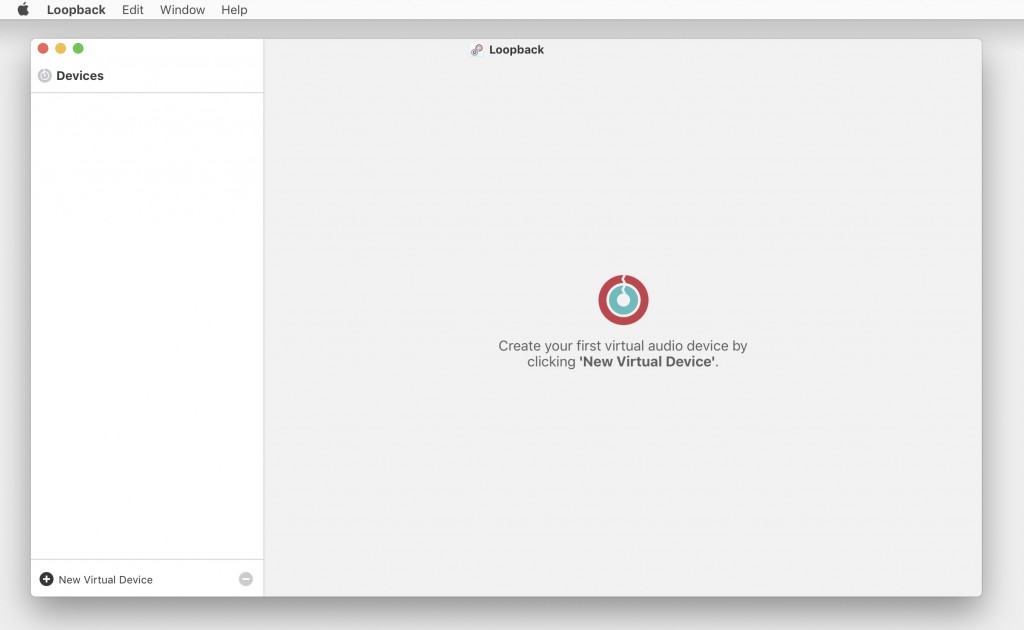
左下の「New Virtual Device」をクリックすると「Loopback Audio」という名前のバーチャルデバイスが作成されます。(名称は変更可能)
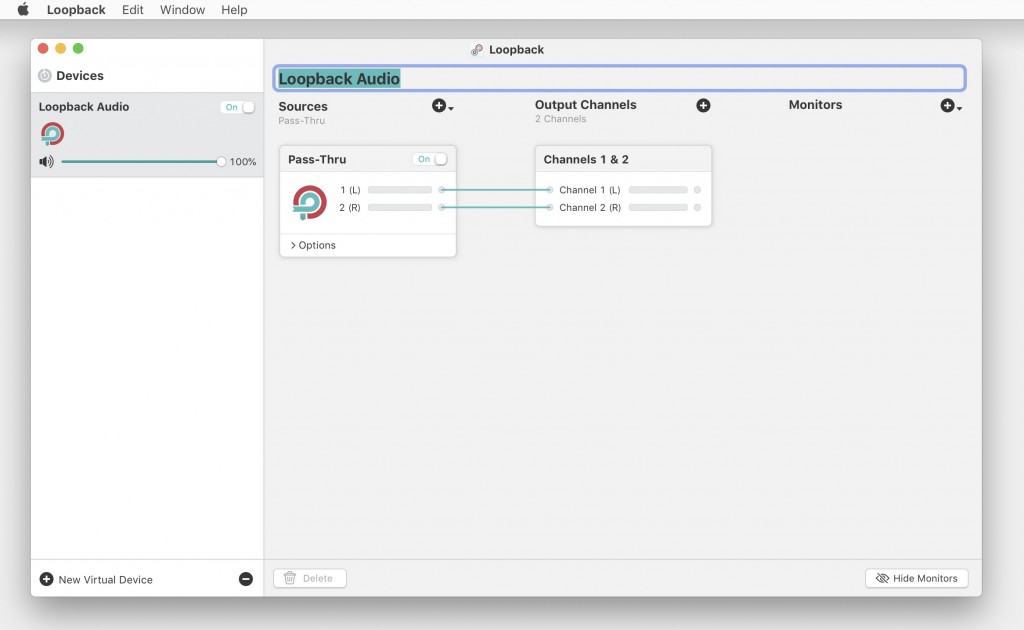
入力ソースとするアプリや入力装置を「Sources」の+マークから選択し、システム環境設定のサウンドの入力ソースや他のアプリの入力ソースとして選択するためのチャンネルを「Output Channels」の+マークから追加、モニターの出力装置を「Monitors」の+マークから選びます。不要なラインをソースなどは「Delete」で削除ができます。
下記では、Google Chromeと外部マイク(H2n)を入力ソースとして、「Channels 1 & 2」に出力、モニターとしてMacBook Proのスピーカーから出力します。
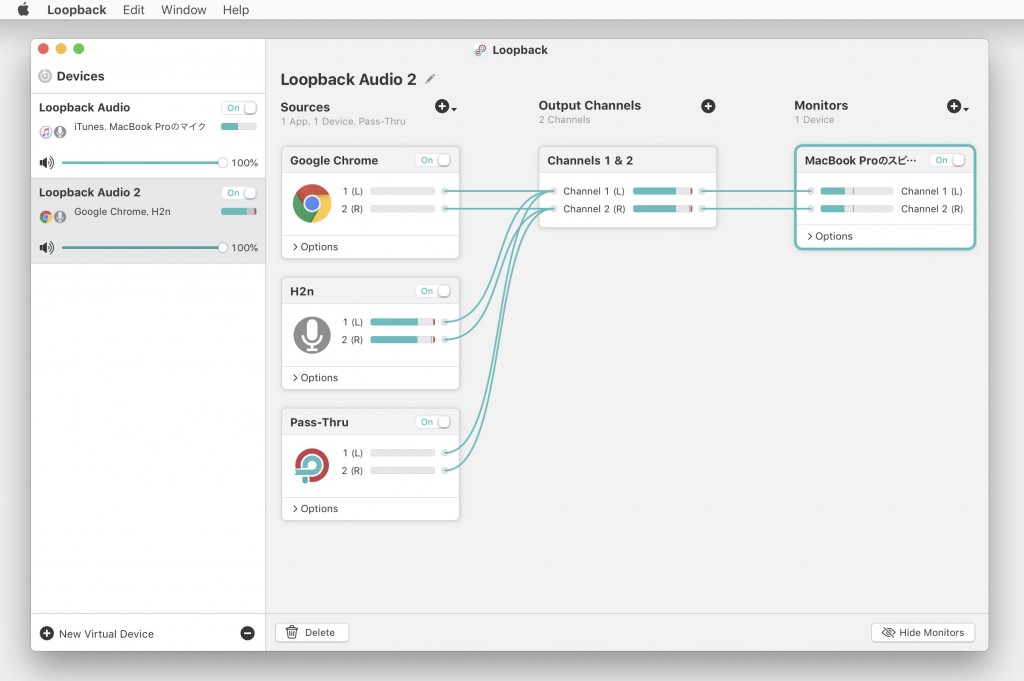
下の例では、Google Chromeと外部マイク(H2n)を入力ソースとし、ミックスした音源をMacBook Proのスピーカーから出力し、Chromeからの音は外部ヘッドホンにモニター出力しています。
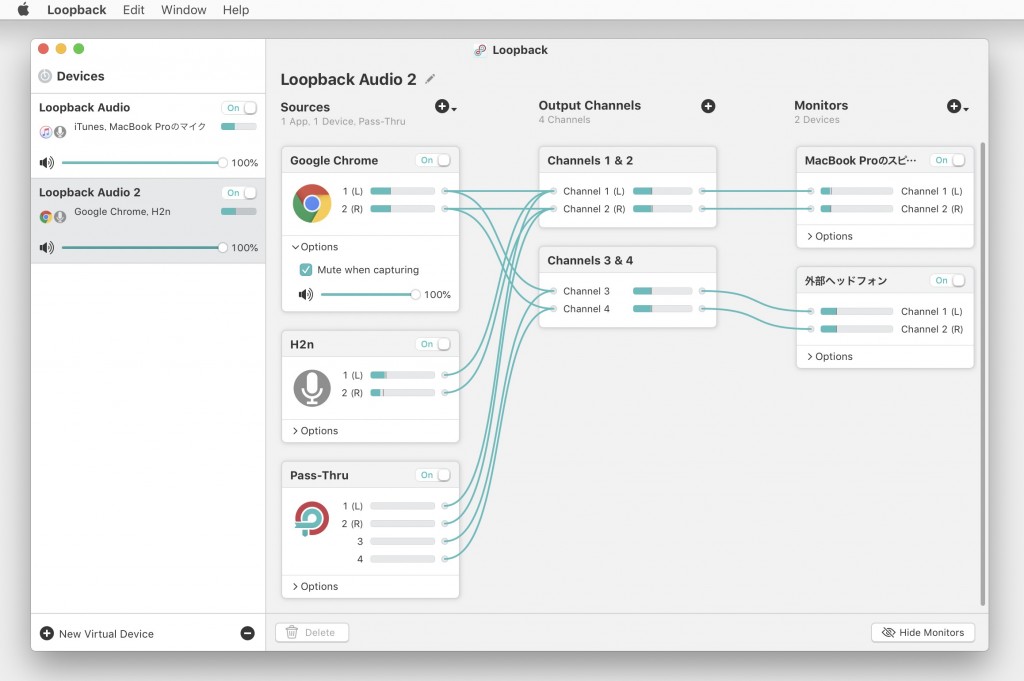
Skypeから入力ソースを「Loopback Audio」をしていすることで、通話する相手にはマイクの音と同時にChromeやiTunesなどの音楽をミックスして届けることも出来ます。
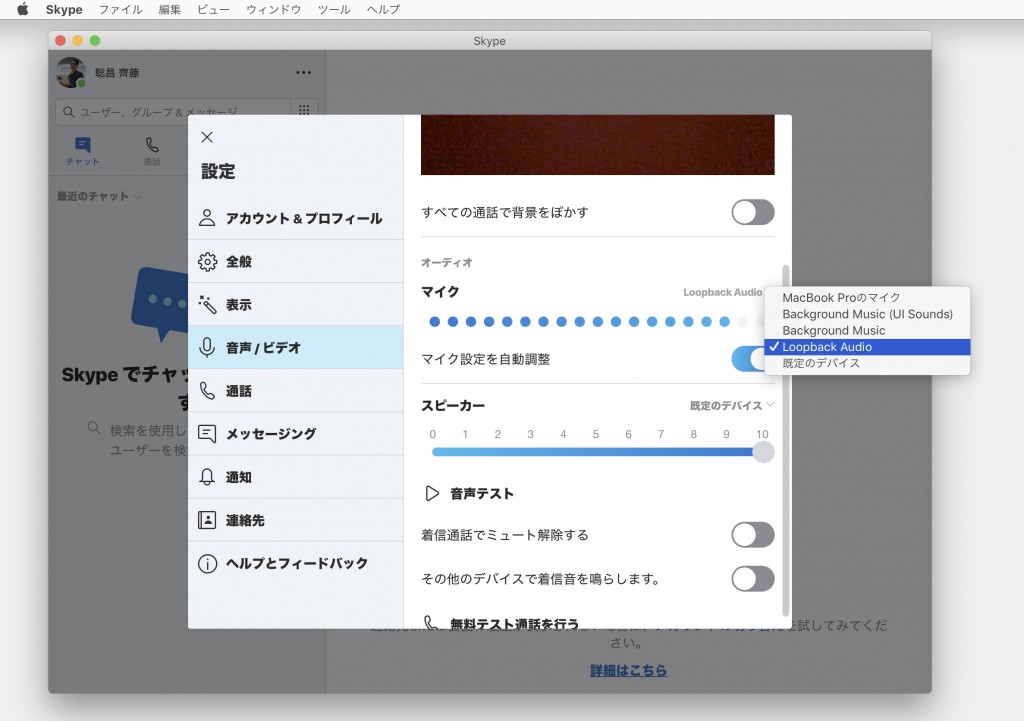
入力ソースで指定した複数の音源は「Options」でバランスを調整することが出来ます。
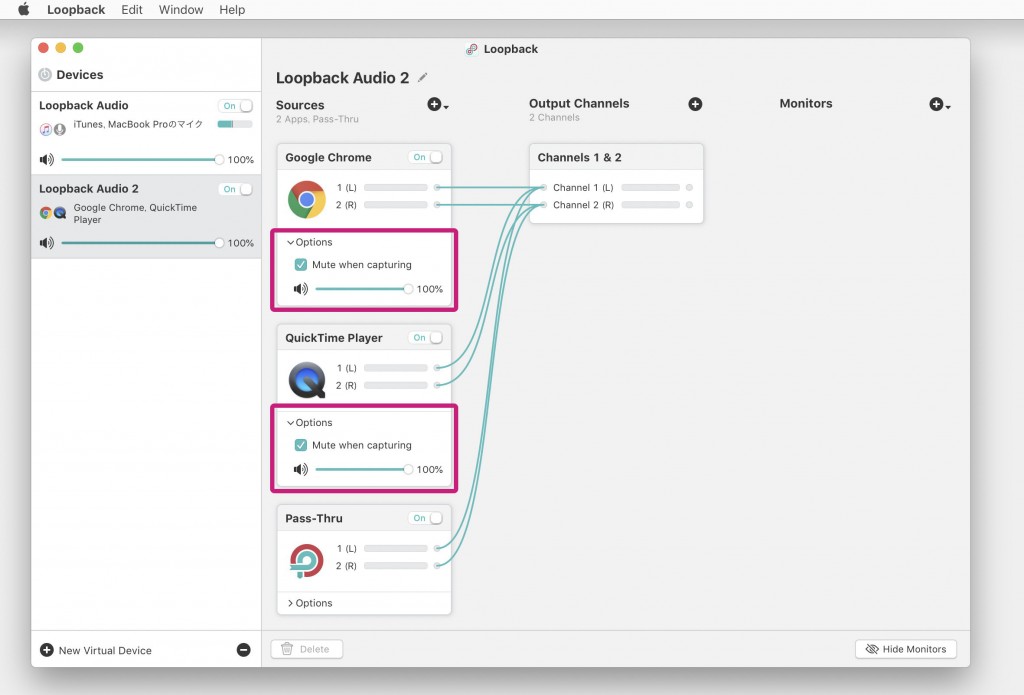
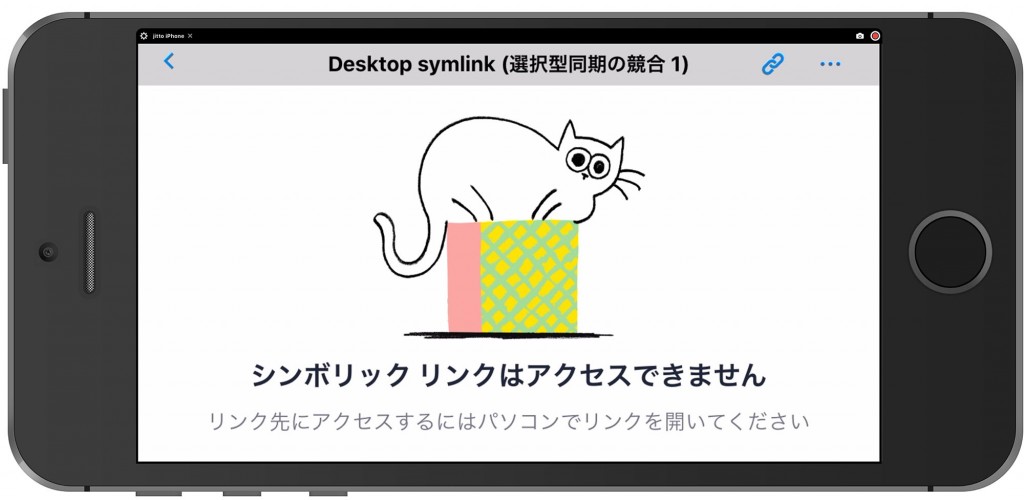
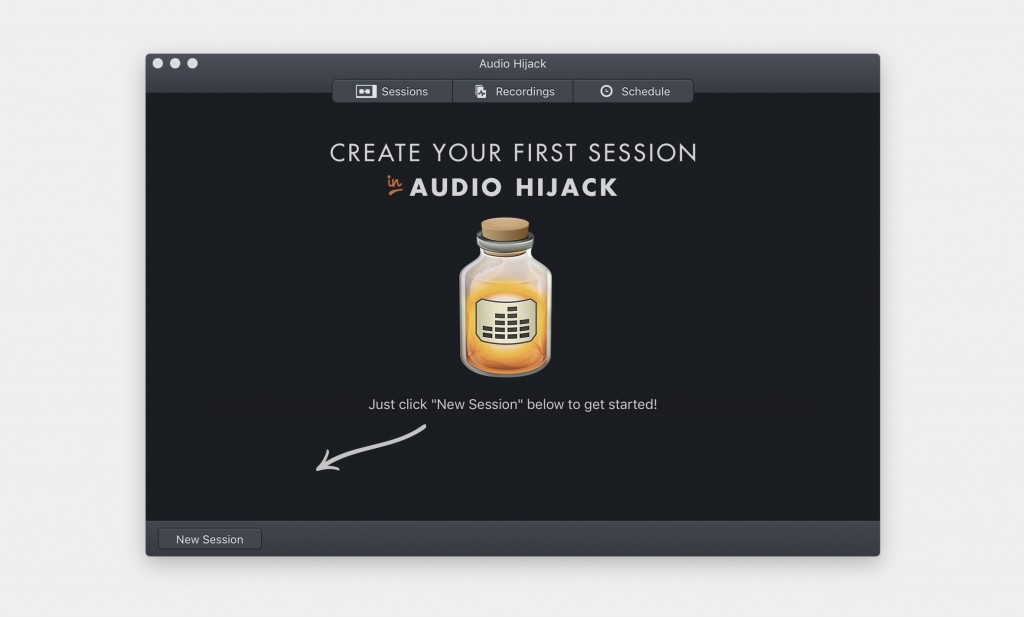
コメントはまだありません。